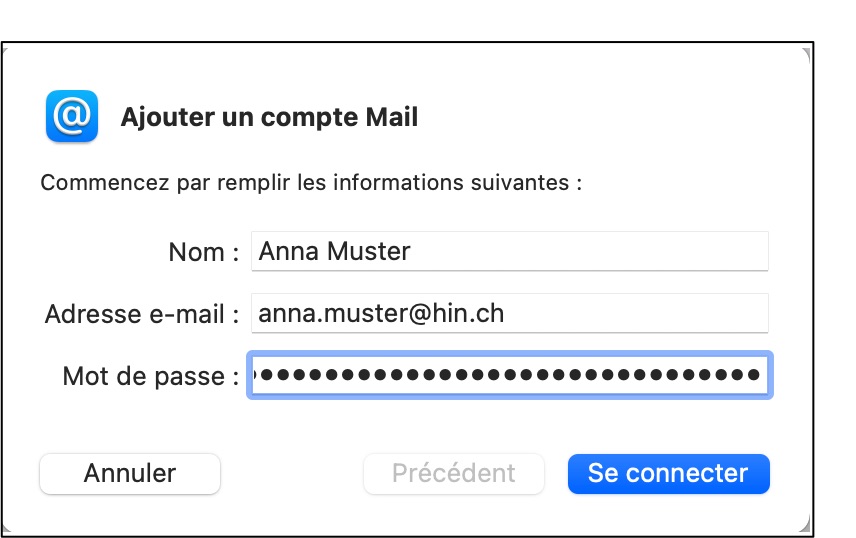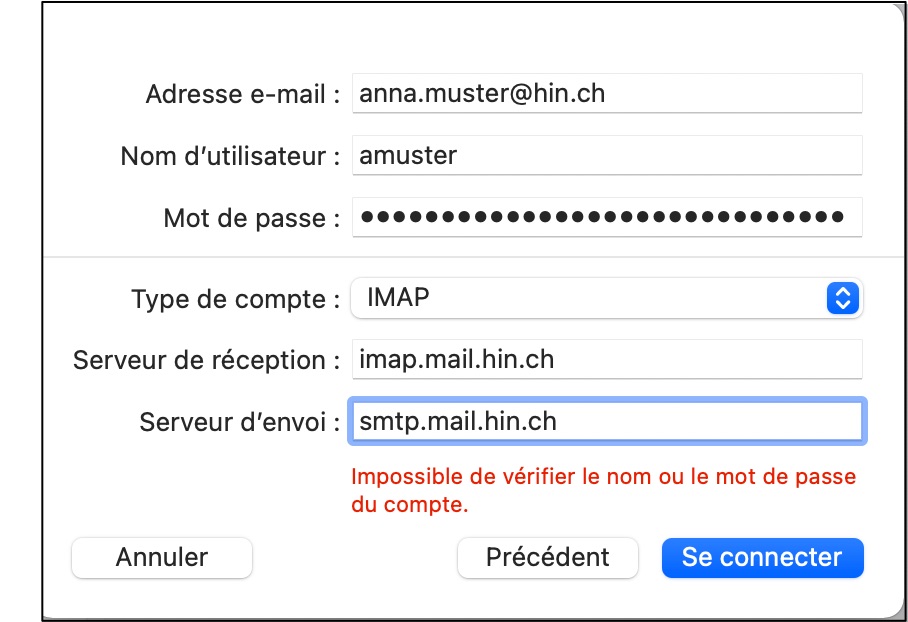Les instructions suivantes vous expliquent comment installer HIN Mail sur un poste de travail (ordinateur de bureau ou ordinateur portable):
1. Ouvrez apps.hin.ch dans votre navigateur Web.
2. Sélectionnez l’onglet «HIN Mail».
3. Cliquez sur le bouton «Ajouter appareil pour username@hin.ch».
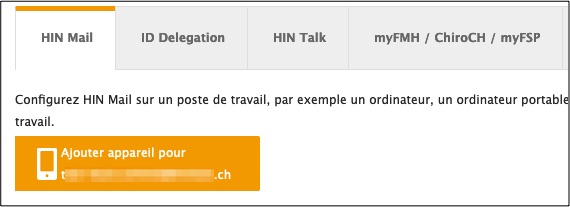
4. La fenêtre pop-up qui s’ouvre propose une sélection de tokens. Sélectionnez «Clients mess.».
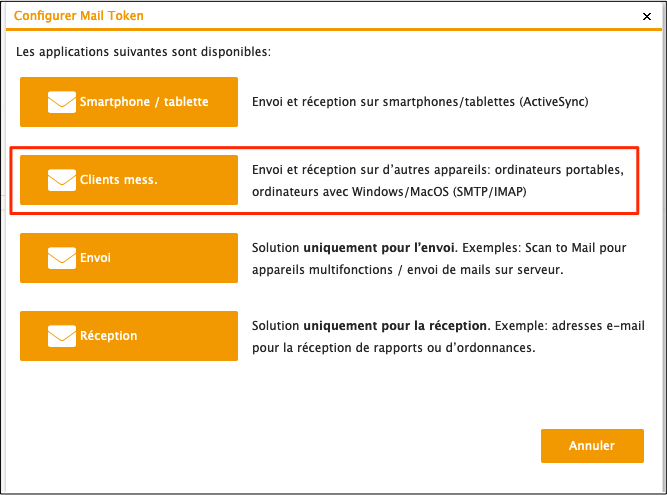
5. Le jeton vous est affiché à l’écran. Le jeton peut maintenant être copié: pour ce faire, marquez le jeton et cliquez sur «copier» avec le bouton droit de la souris.
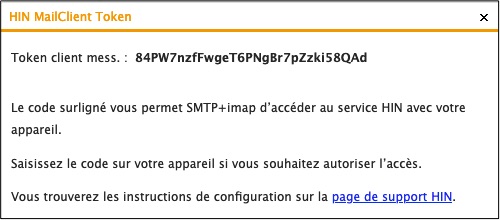
6. Dans le client de messagerie, vous avez besoin des informations suivantes:
- Nom d’utilisateur: ID HIN
- Adresse e-mail: adresse e-mail HIN
- Mot de passe: token généré
| Protocole | Serveur | Ports | Cryptage |
| IMAP | imap.mail.hin.ch | 993 | SSL / TLS |
| SMTP | smtp.mail.hin.ch | 587 | STARTTLS |
Outlook pour Windows
Instructions Outlook pour Windows
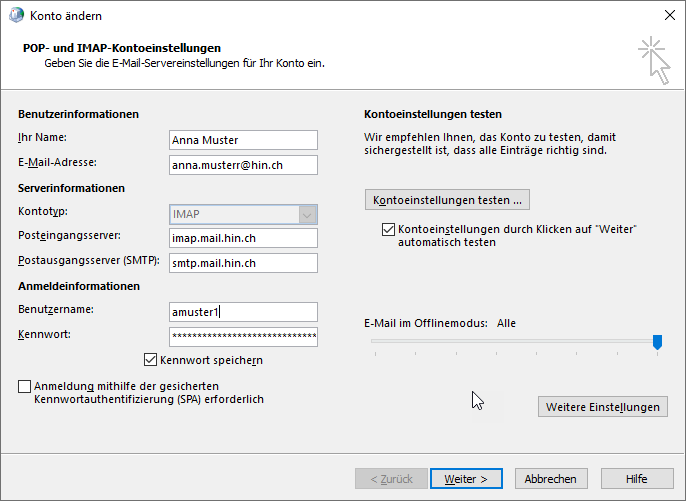

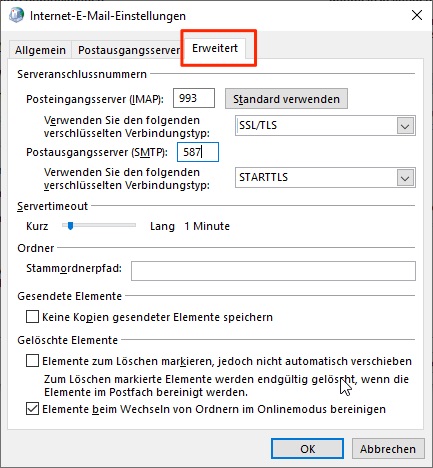
Outlook pour Mac
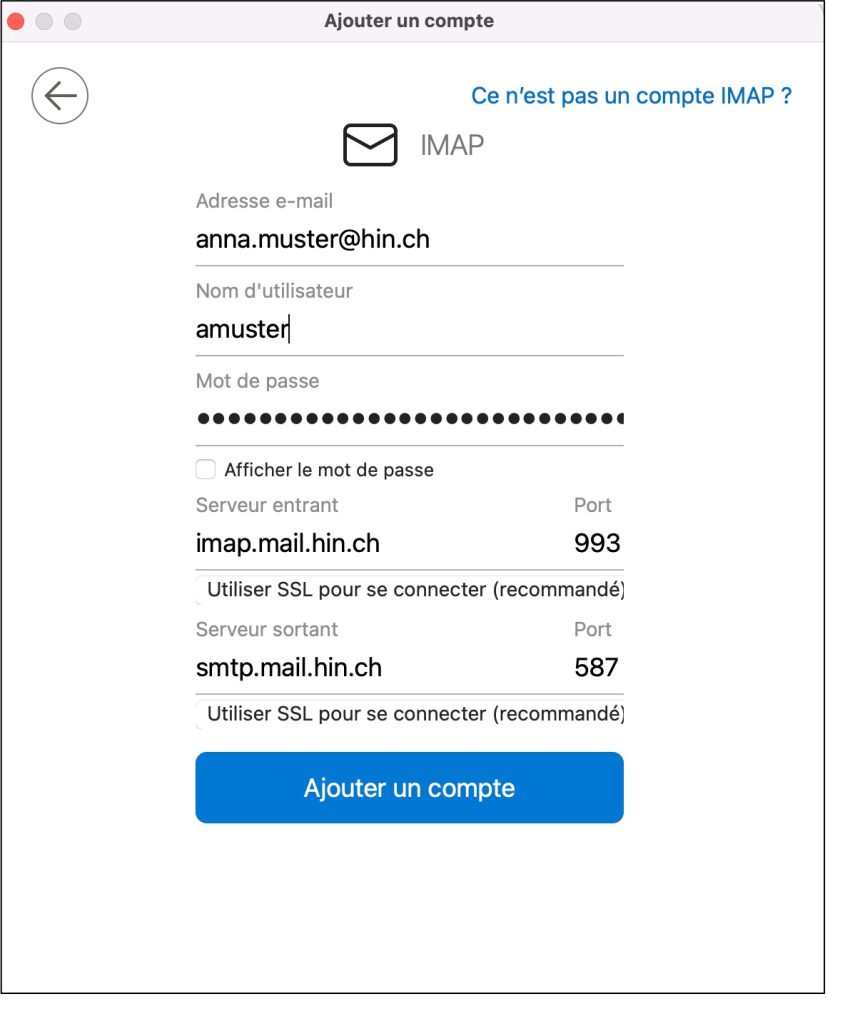
Mozilla Thunderbird
Instructions Mozilla Thunderbird
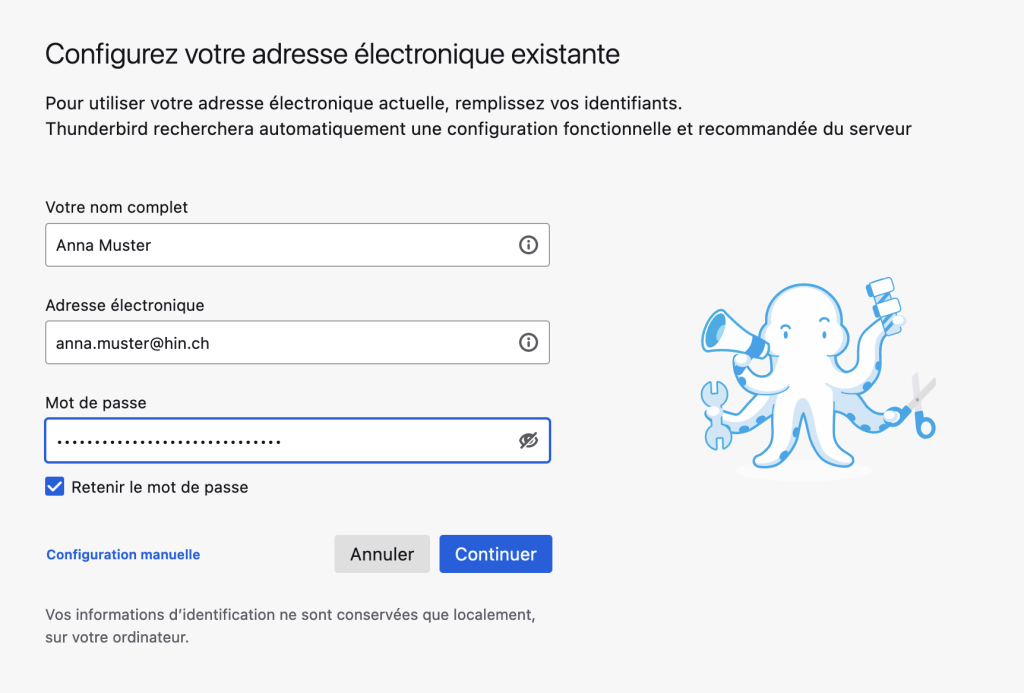
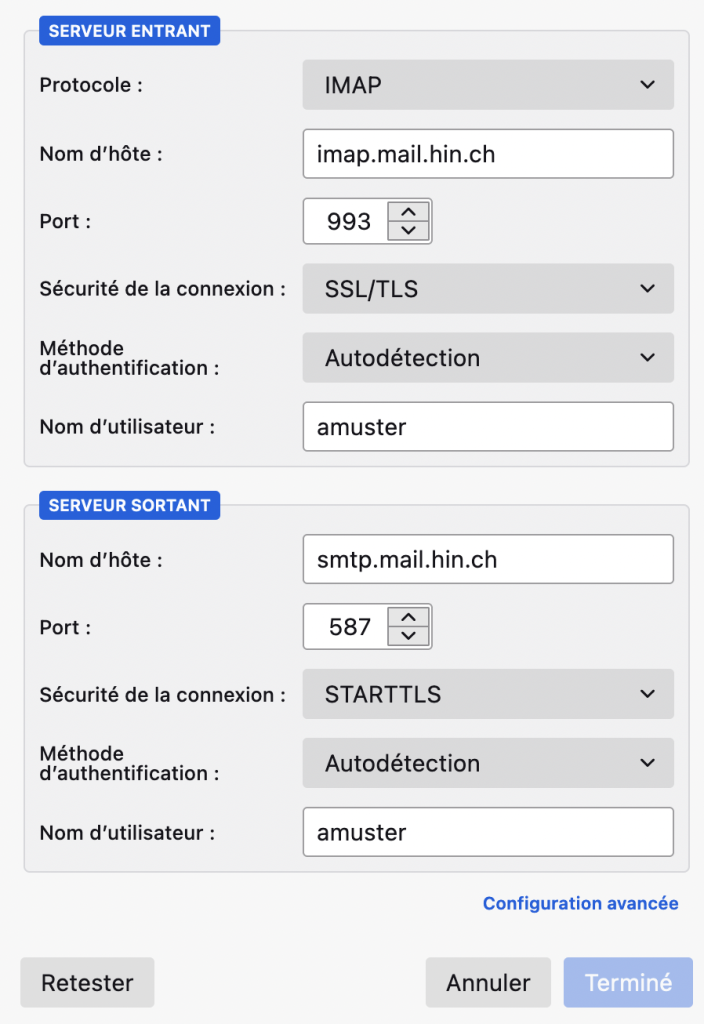
Apple Mail